최근 Windows 11 PC를 구입했거나 기존 PC를 Microsoft의 최신 OS로 업그레이드하셨나요? 그렇다면 특히 회사가 OS를 강력한 AI 기능과 통합하는 데 주력하고 이 전문 용어를 둘러싼 모든 과대 광고를 고려할 때 이것이 AI 지원 컴퓨터로서의 자격이 있는지 궁금할 것입니다.
마이크로소프트는 윈도우 11 컴퓨터에 사용자가 자신의 PC가 AI 기능을 지원하는지 쉽게 알 수 있는 기능을 추가할 것으로 예상된다. 그러나 언제 그런 일이 일어날지는 알 수 없습니다. 그래서 지금 당장 그 질문에 대한 답을 아는 데 도움이 될 수 있는 가이드가 있습니다.
AI 지원 Windows PC란 무엇입니까?
AI 지원 Windows PC는 인공 지능(AI)을 활용하고 향상된 사용자 경험을 제공하도록 특별히 개발 및 설계된 컴퓨터입니다. 이러한 컴퓨터가 AI가 지원되지 않는 컴퓨터와 다른 점은 NPU(신경 처리 장치)와 같은 특수 하드웨어를 사용하여 다양한 작업을 수행한다는 것입니다.
AI 지원 컴퓨터는 생산성과 효율성을 크게 향상시켜 작업 방식을 변화시킬 것으로 예상됩니다. 그렇게 하는 방법을 이해하려면 먼저 NPU가 무엇인지 이해하는 것이 중요합니다.
신경 처리 장치(NPU)란 무엇입니까?
전통적으로 컴퓨터에는 중앙 처리 장치(CPU)가 있어 사용자가 처리하는 모든 작업을 처리합니다. 기본적으로 이는 컴퓨터의 두뇌 역할을 하며 일반적으로 그래픽 지원 기능이 내장되어 있습니다. 그러나 최신 CPU에는 온보드 그래픽이 없기 때문에 전용 그래픽 처리 장치 또는 GPU를 추가해야 합니다.
하지만 아직은 AI 지원 PC가 아닙니다. AI 지원 PC에는 CPU에 통합되고 기계 학습 및 AI 작업을 위해 특별히 설계된 특수 구성 요소인 신경 처리 장치(NPU)가 함께 제공됩니다. AI가 제대로 작동하는 데 필요한 모든 복잡한 작업을 처리하는 것이 NPU의 임무입니다. NPU가 없으면 AI 작업은 이 기능을 위해 설계되지 않은 GPU에 의해 처리됩니다. 따라서 성능이 영향을 받습니다.
NPU는 이미지 분석 및 자연어 처리와 같은 기계 학습 작업을 수행하여 GPU와 CPU를 확보하여 작업을 처리합니다.
NPU의 성능은 초당 테라 작업 수(TOP)로 측정되며, 이는 NPU마다 다를 수 있습니다. TOP는 중요합니다. 일부 AI 지원 소프트웨어는 작동할 수 없는 최소 수준의 TOP를 요구할 수 있기 때문입니다.
Windows 11은 AI 작업을 수행하기 위해 NPU를 어떻게 사용합니까?
Windows 11에는 배경 흐림, 눈맞춤, 자동 프레이밍, 음성 초점과 같은 기능을 제공하는 Windows Studio 효과용 NPU가 필요합니다. 배경 흐림 기능은 화상 통화 중일 때 배경을 흐리게 하고, 눈맞춤 기능은 눈맞춤을 시뮬레이션하도록 시선을 조정합니다.
자동 프레이밍을 사용하면 영상 통화 프레임의 중앙에 집중할 수 있으며 음성 초점은 배경 소음을 음소거하여 오디오 품질을 향상시킵니다. 이 외에도 Microsoft는 Windows 11용 파일 탐색기의 AI 기반 버전을 개발 중이라는 소문도 있습니다. AI가 더욱 발전함에 따라 NPU는 사용자에게 더 많은 도움을 줄 수 있을 것입니다.
전용 NPU가 있는 CPU
제조업체는 NPU를 통합하도록 최신 CPU를 설계하고 있으며 Intel, AMD 및 Qualcomm의 최신 제품은 모두 전용 NPU를 갖추고 있습니다. 여기에는 Intel의 14세대 프로세서 이상, AMD의 Ryzen 7000 시리즈, 8000 시리즈 이상, Qualcomm의 Snapdragon 8cx Gen 2, Snapdragon X Elite 이상이 포함됩니다. 최신 Windows AI 기반 노트북에는 전용 물리적 Copilot 키도 함께 제공됩니다.
PC에 NPU가 있는지 확인하는 방법은 무엇입니까?
기본적으로 NPU를 보유하는 것은 PC가 AI 지원 컴퓨터 자격을 갖추기 위한 중요한 요구 사항입니다. 따라서 가장 먼저 확인해야 할 것은 NPU가 있는지 여부입니다. 그렇게 하는 방법은 다음과 같습니다.
작업 관리자 사용
PC가 AI 지원인지 여부를 확인하는 방법에는 두 가지가 있습니다. 첫 번째는 작업 관리자를 사용해야 합니다.
- Windows 11 PC에서 작업 표시줄을 마우스 오른쪽 버튼으로 클릭하고 ‘작업 관리자’ 옵션을 클릭합니다.
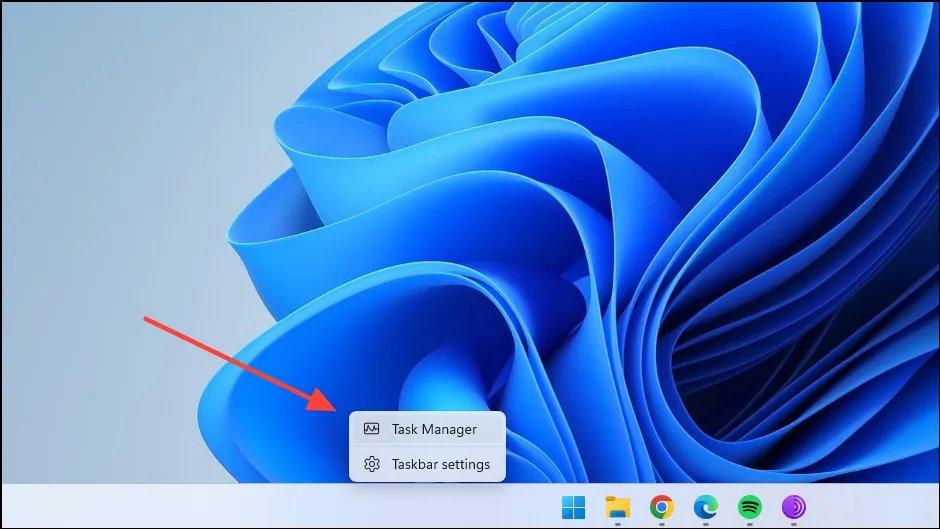
- 작업 관리자가 열리면 ‘성능’ 탭을 클릭하세요.
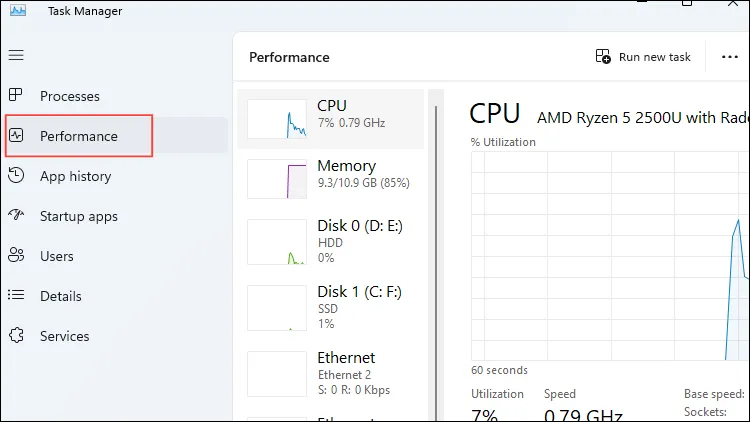
- NPU가 PC에 있으면 여기에 표시됩니다. CPU(및 GPU)만 표시된다면 Windows PC가 AI를 지원하지 않는다는 의미입니다.
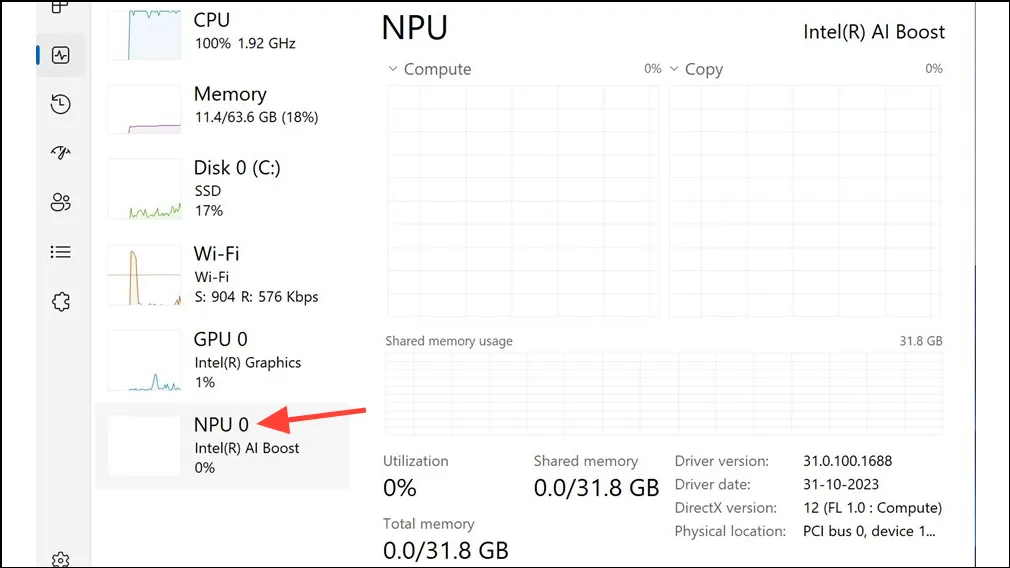
장치 관리자 사용
Windows 컴퓨터가 AI를 지원하는지 여부를 확인할 수 있는 또 다른 방법은 장치 관리자를 이용하는 것입니다.
- 시작 메뉴를 열고 를 입력한
device manager후 유틸리티를 클릭하여 엽니다.
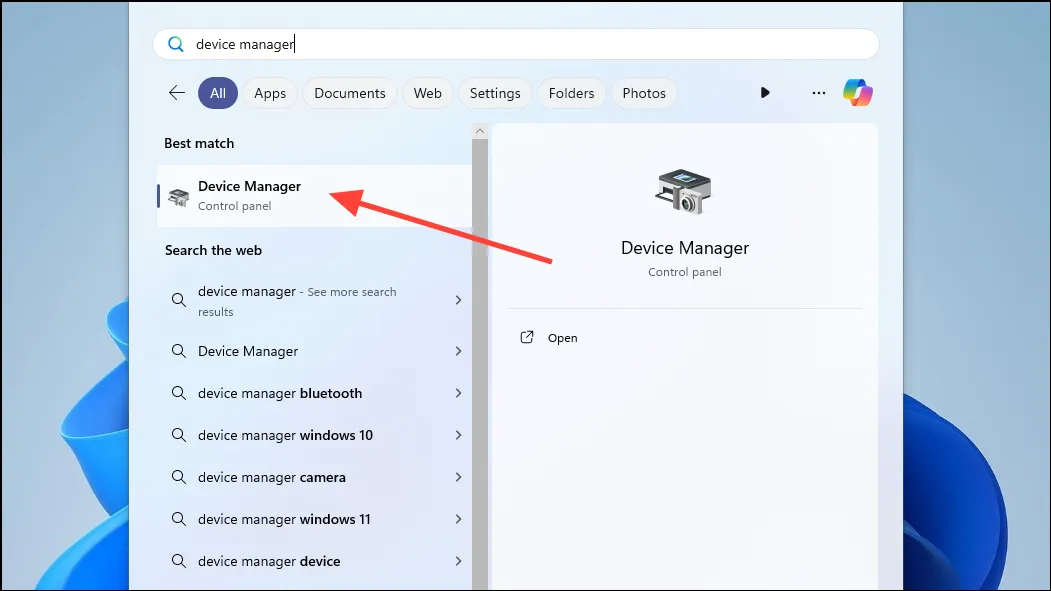
- 장치 관리자가 열리면 Intel 시스템이 있는 경우 Intel AI Boost를 검색하세요.
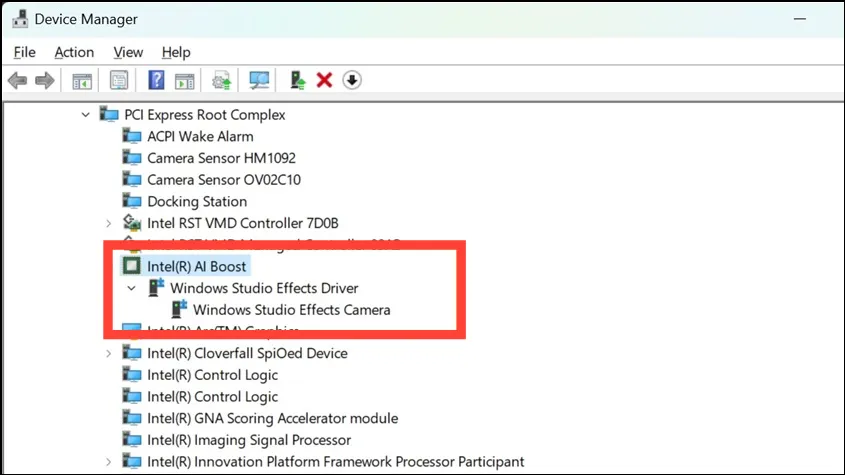
- 또는 AMD 시스템을 사용하는 경우 AMD IPU 장치를 검색하세요.

- 이들 중 하나가 있으면 AI 지원 컴퓨터가 있는 것입니다.
AI 기술의 급속한 발전으로 인해 AI는 컴퓨팅의 미래라고 할 수 있습니다. 거의 모든 주요 기술 브랜드는 AI 기반 하드웨어 및 소프트웨어의 개발 또는 통합에 상당한 리소스를 투자하고 있습니다. 그리고 Microsoft는 이들 중에서 가장 잘 알려진 이름 중 하나입니다.
이는 Windows가 앞으로 나아가면서 점점 더 많은 AI 기능을 확보하는 방식에서 분명합니다. 위에서 설명한 방법을 사용하면 Windows PC에서 AI 지원 여부를 확인하는 것은 매우 쉽습니다. 그것이 확실하다면 올바른 드라이버를 다운로드하십시오.
답글 남기기